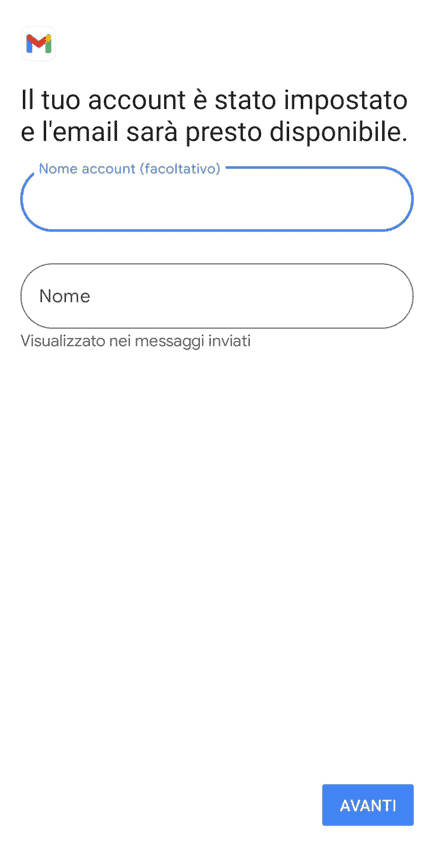Se hai acquistato una casella PEC con SupportHost hai diversi metodi per accedere alle email. Puoi usare direttamente la Webmail dal browser oppure puoi configurare il client di posta PEC che preferisci utilizzare.
In questo tutorial vedremo quali dati servono per configurare correttamente il client di posta e come fare a configurare la tua PEC sui client più utilizzzati: Outlook, Thunderbird e l’app Gmail.
Table of Contents
Come si configura la PEC su un client di posta?
La configurazione della PEC su un client di posta elettronica richiede gli stessi passaggi che sono necessari per la configurazione del client per una casella di posta ordinaria.
Per procedere avrai bisogno di conoscere le informazioni del server in entrata e in uscita, oltre all’indirizzo PEC e la tua password.
Le informazioni di configurazione ti vengono inviate via email dopo l’attivazione della tua casella di posta PEC. Inoltre, puoi trovarle in questo modo:
- accedi alla Webmail (pec24.webmailpec.it) con i tuoi dati (indirizzo PEC e password);
- vai su Impostazioni > Sicurezza e dati di contatto > Client di posta.
Qui vedrai server e numero della porta per la posta in ingresso (IMAP o POP) e in uscita (SMTP). In genere è sempre meglio utilizzare IMAP come protocollo per avere la sincronizzazione dei messaggi su tutti i dispositivi.
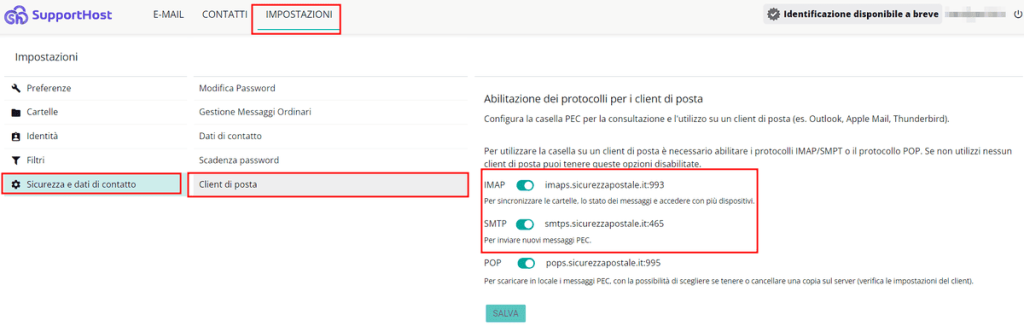
Tieni presente che per configurare il client per l’archivio PEC, trovi la configurazione andando su Impostazioni > PEC – Archivio.
Configurare la PEC su Outlook
Dopo aver aperto Outlook, clicchiamo sull’icona dell’ingranaggio per aprire le impostazioni e poi clicchiamo su Aggiungi account.
Inseriamo l’indirizzo della PEC e clicchiamo su Continua.
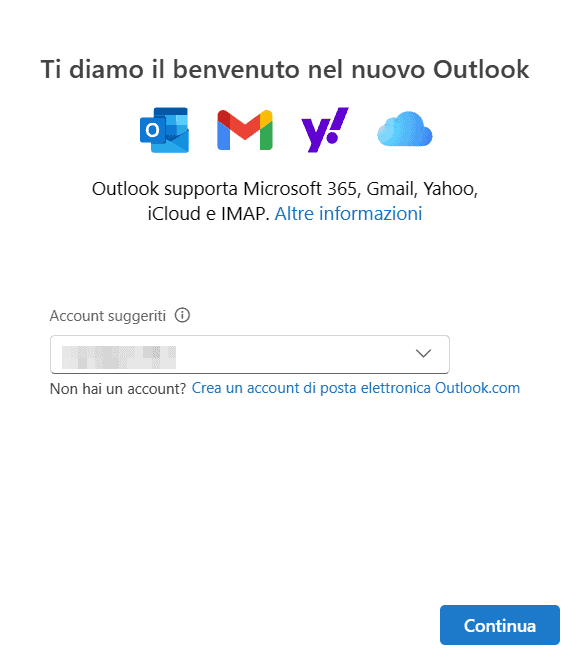
Nella schermata successiva dobbiamo cliccare sull’interruttore “Mostra di più” per poter inserire i parametri che ci permettono di configurare il client di posta PEC.
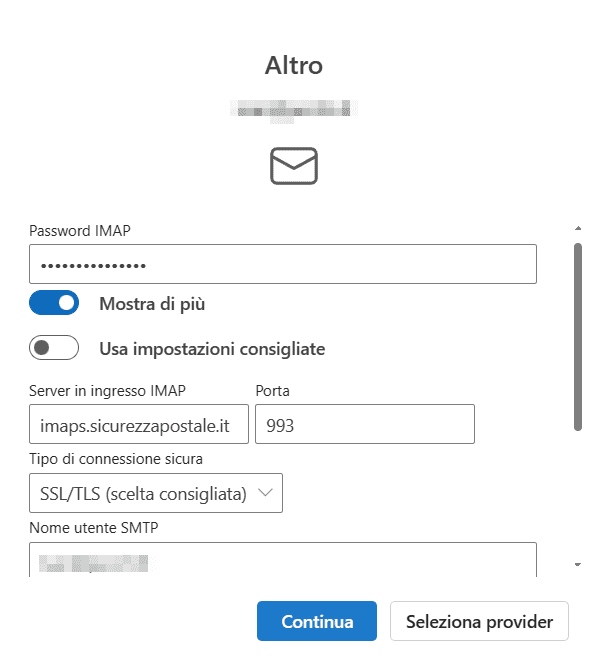
- Password IMAP: inserire la propria password.
- Server in ingresso IMAP: imaps.sicurezzapostale.it
- Porta: 993
- Tipo di connessione sicura: SSL/TLS
- Nome utente SMTP: inserire il proprio indirizzo PEC.
- Password SMTP: inserire la propria password.
- Server posta in uscita SMTP: smtps.sicurezzapostale.it
- Porta: 465
- Tipo di connessione sicura: SSL/TLS
Dopodiché si può cliccare sul pulsante “Continua”.
Configurare la PEC su Thunderbird
Thunderbird è un client di posta elettronica compatibile con Windows, macOS e Linux.
Al primo avvio, Thunderbird chiederà di configurare l’account mostrandoti direttamente la schermata di configurazione.
Se stai già utilizzando Thunderbird e vuoi aggiungere un nuovo account basta andare su Impostazioni > Impostazioni Account > Azioni account > Aggiungi account di posta.
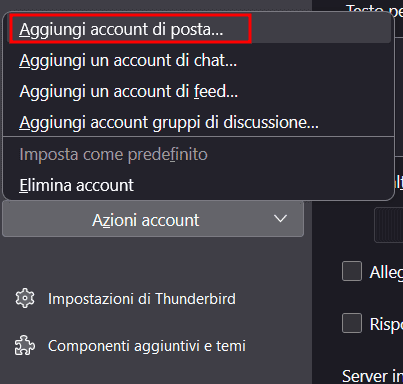
Per prima cosa dobbiamo inserire:
- Nome e cognome
- Indirizzo email: indirizzo PEC.
- Password: password PEC.
Dopodiché clicchiamo sul link “Configura manualmente” per aprire le impostazioni del server.
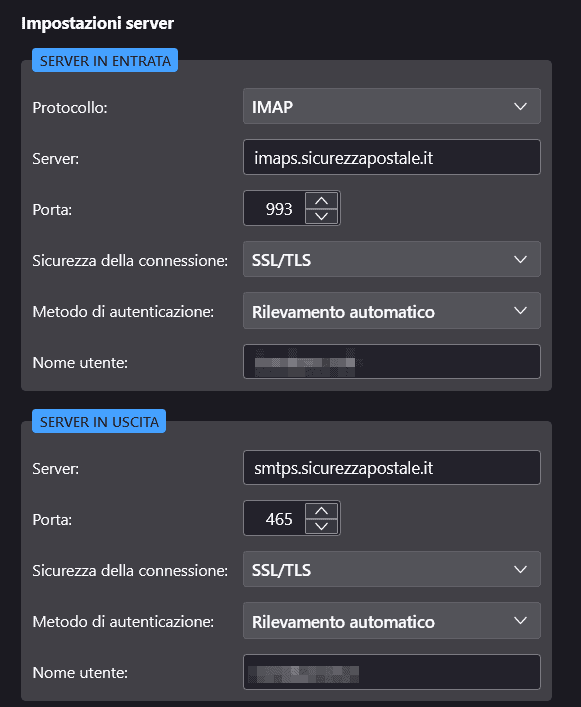
- Server in entrata
- Protocollo: IMAP
- Server: imaps.sicurezzapostale.it
- Porta: 993
- Sicurezza della connessione: SSL/TLS
- Metodo di autenticazione: rilevamento automatico
- Nome utente: email PEC.
- Server in uscita
- Server: smtps.sicurezzapostale.it
- Porta: 465
- Sicurezza della connessione: SSL/TLS
- Metodo di autenticazione: rilevamento automatico
- Nome utente: email PEC.
Configurare la PEC sull’applicazione Gmail
Possiamo anche utilizzare come client l’applicazione Gmail su Android o iOS.
Per prima cosa apriamo Gmail, facciamo tap sul nostro profilo in alto a destra e poi su Aggiungi un altro account.
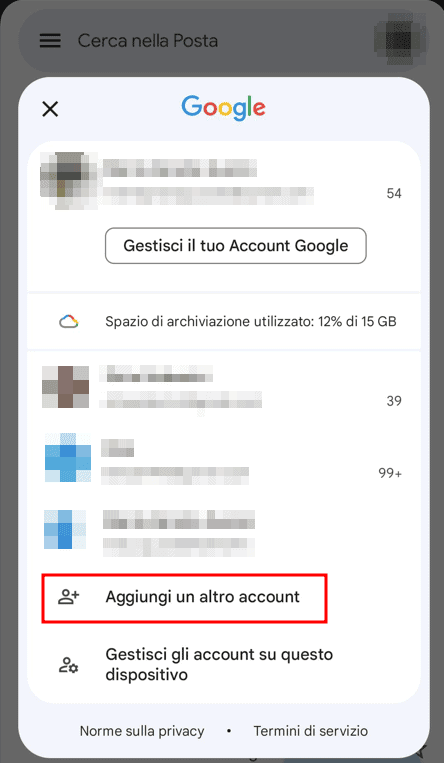
Selezioniamo “Altro”.
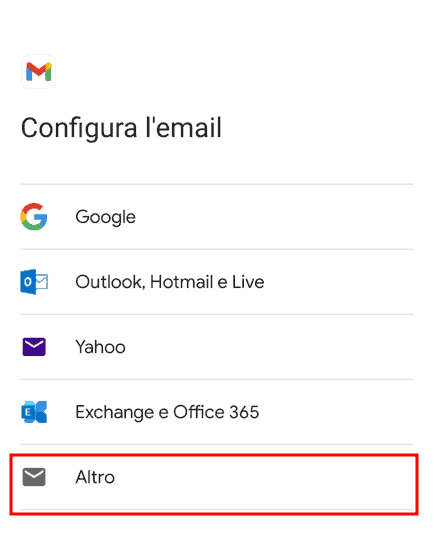
Inseriamo l’indirizzo email pec e premiamo su Configurazione manuale.
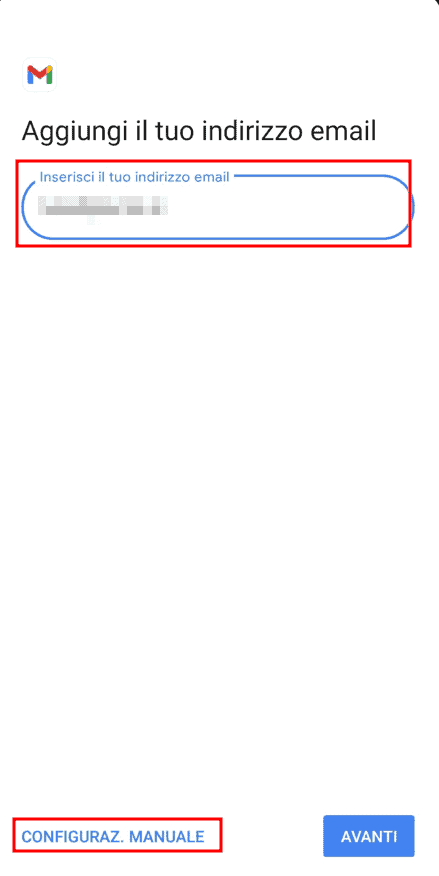
Scegliamo “Personale IMAP” e ci verrà richiesta la password, inseriamola e premiamo avanti.
A questo punto dobbiamo impostare il server della posta in entrata inserendo:
- nome utente: email pec;
- password: password pec;
- server: imaps.sicurezzapostale.it
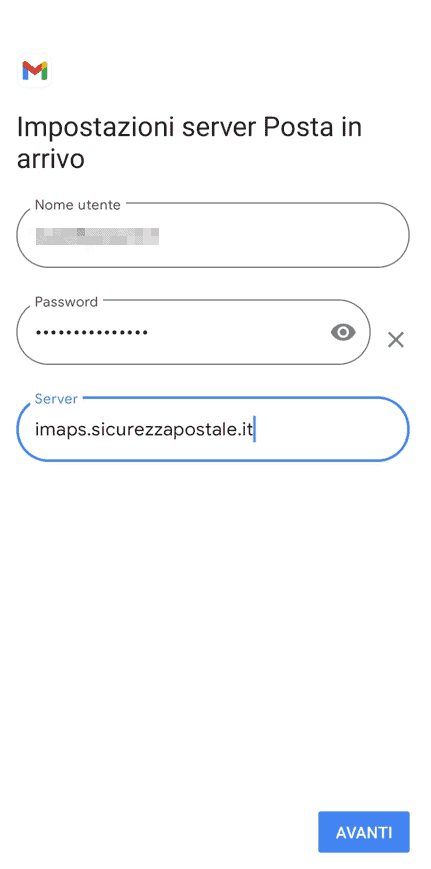
Premiamo “Avanti”.
Ora possiamo impostare il server della posta in uscita inserendo:
- nome utente: email pec;
- password: password pec;
- server: smtps.sicurezzapostale.it
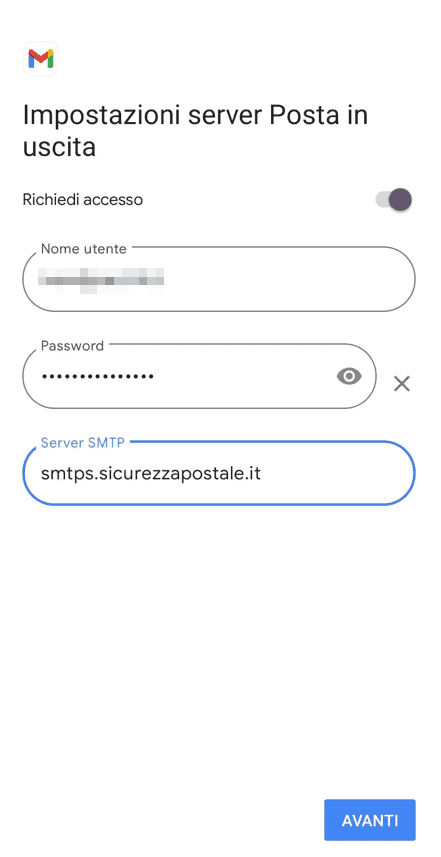
Premiamo “Avanti”.
Nelle opzioni account possiamo definire la frequenza di sincronizzazione.
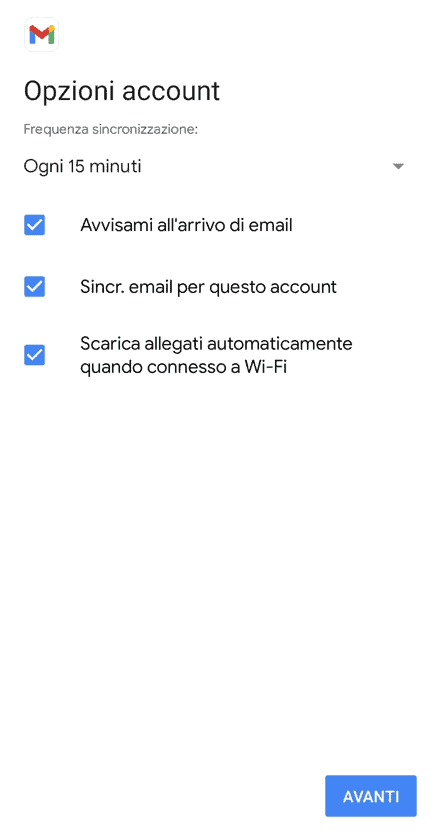
Per finire possiamo impostare un nome per l’account e il nome che verrà visualizzato nei messaggi inviati.